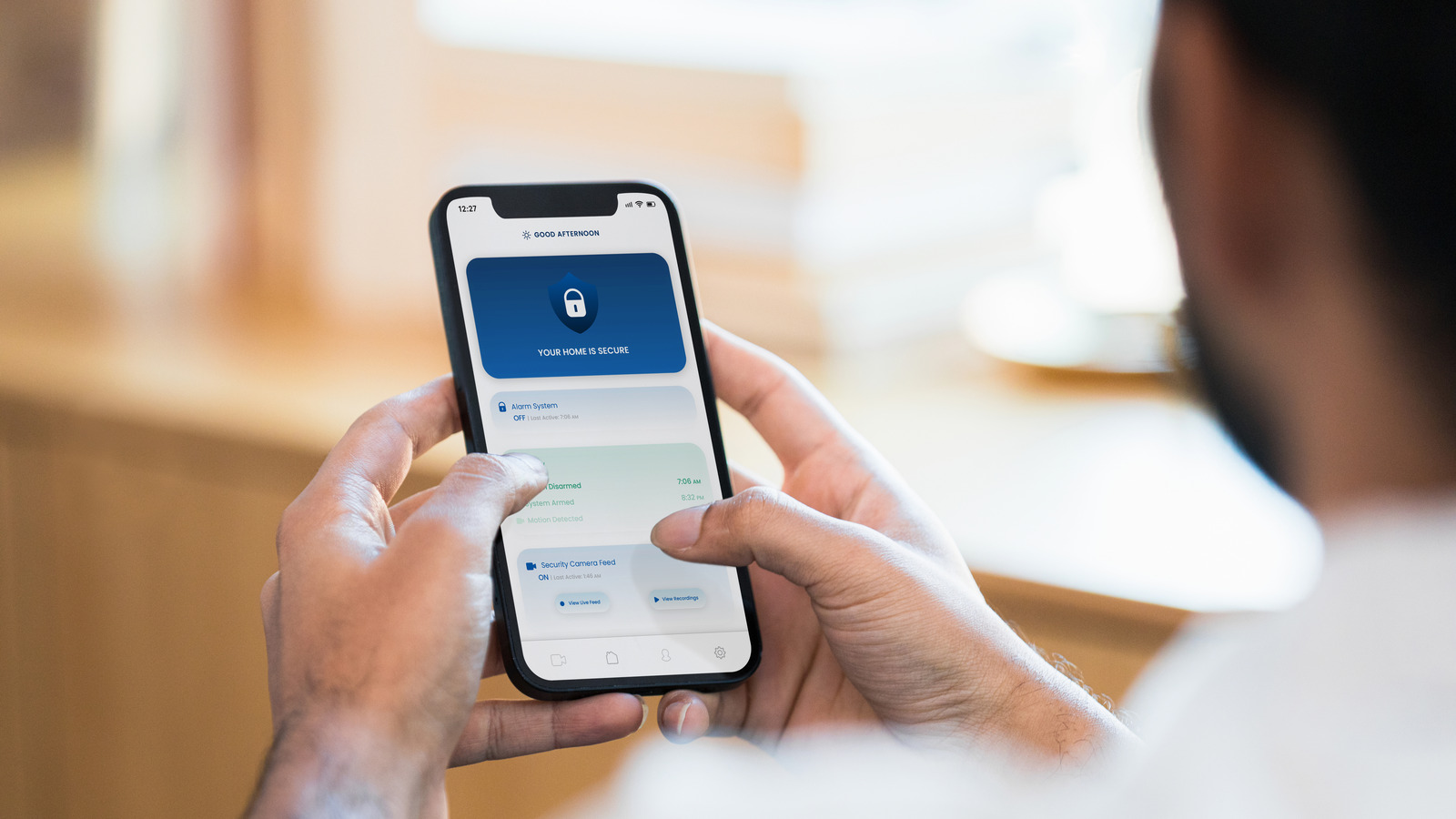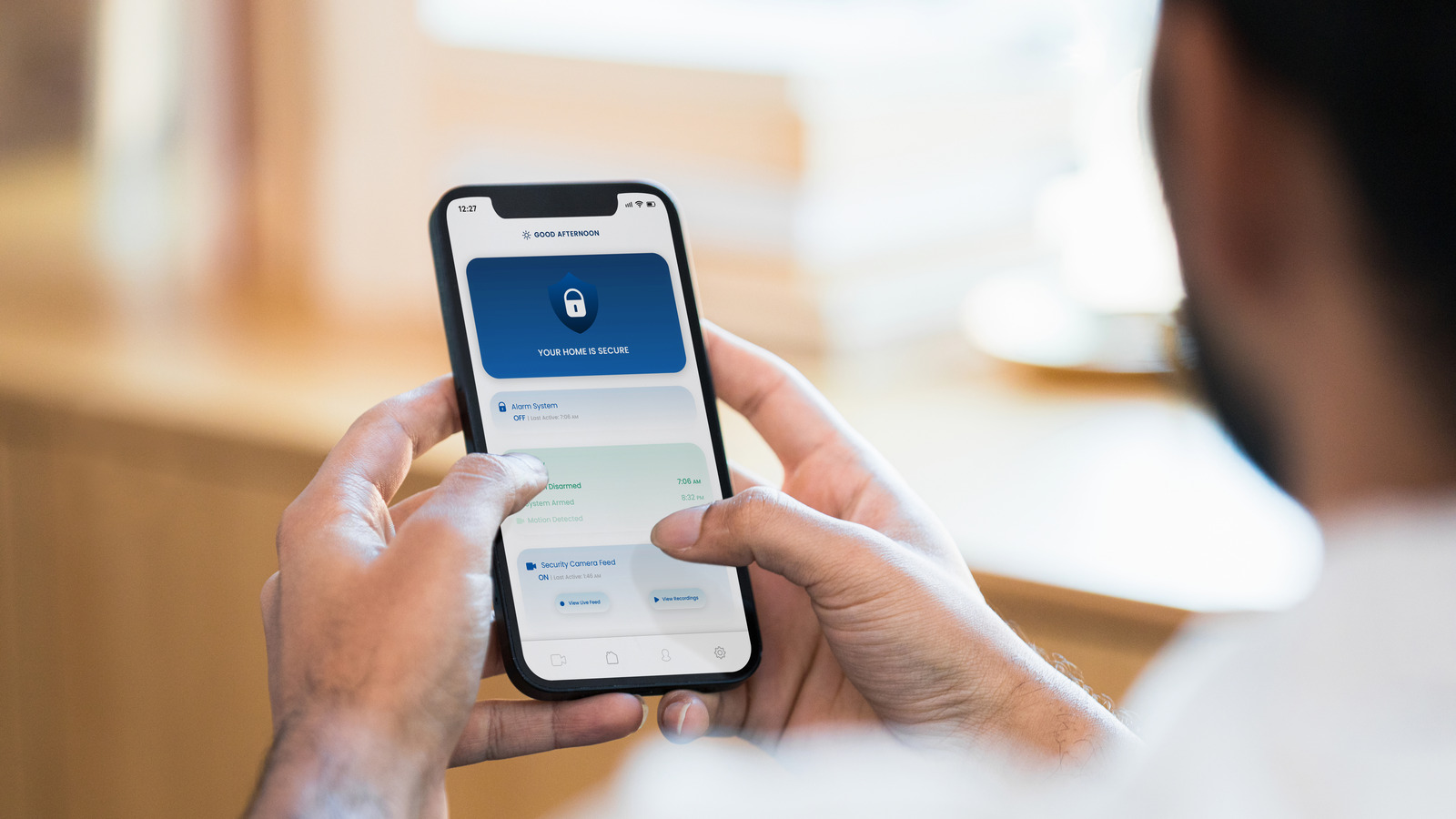
De forma predeterminada, el Centro de control de un iPhone tiene varias herramientas útiles agregadas, como Wi-Fi, Modo avión, Bluetooth y controles de volumen y brillo. Sin embargo, puedes personaliza tu Centro de Control Para reducir la cantidad de veces que debe abrir la aplicación Configuración para realizar opciones básicas. Para grabar la pantalla de su iPhone usando la función integrada de iOS, debe agregarla a su Centro de control siguiendo los pasos a continuación:
-
Abre la aplicación Configuración en tu iPhone.
-
Toca Centro de control.
-
Desplácese hacia abajo hasta encontrar Grabación de pantalla en la sección Más controles.
-
Toque el ícono verde más (+) al lado de Grabación de pantalla y se moverá automáticamente a la sección Controles incluidos.
Para grabar la pantalla de tu iPhone, accede al Centro de control. Si tienes un modelo anterior al iPhone X, puedes acceder al Centro de control deslizando el dedo hacia arriba desde la parte inferior de la pantalla. Para dispositivos superiores al iPhone X, todo lo que necesitas hacer es deslizarte hacia abajo desde la esquina superior derecha de la pantalla.
Ahora deberías ver un ícono de Grabación de pantalla. Tócalo y comenzará una cuenta regresiva de tres segundos. Si bien las grabaciones de pantalla graban audio interno de forma predeterminada, el audio externo no se graba. Entonces, si desea grabar una voz en off para acompañar la grabación de pantalla, mantenga presionado el ícono de Grabación de pantalla y toque el botón Micrófono. Ahora, cada vez que comiences una grabación de pantalla, se capturará el audio externo.
Una vez que haya grabado su pantalla, puede detenerse yendo al Centro de control y tocando el botón Grabación de pantalla una vez más o tocando la barra de estado roja en la parte superior de la pantalla o la Isla dinámica. Puede acceder a su grabación dirigiéndose a la aplicación Fotos.